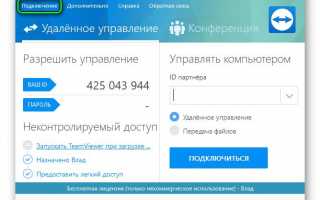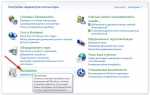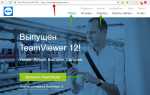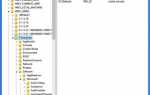Включение постоянного пароля в TeamViewer для удаленного доступа
TeamViewer является одной из лучших программ для настройки удаленного доступа между компьютерами. К основным ее достоинствам причисляются простота и доступность. Соединение налаживается буквально в два шага: сначала нужно указать ID партнера, а затем пароль. И здесь есть некоторые нюансы, о которых и пойдет речь ниже.
Фиксирование кода доступа
| Рекомендуем! InstallPack |
|---|
| Официальный дистрибутив TeamViewer |
| Тихая установка без диалоговых окон |
| Рекомендации по установке необходимых программ |
| Пакетная установка нескольких программ |
Как можно легко заметить, при каждом запуске программы TeamViewer генерируется новый пароль для доступа к компьютеру. С одной стороны, это повышает безопасность, ведь старые комбинации становятся неактивными. А с другой — это создает сложности при регулярном использовании программы на нескольких ПК.
Существует ли способ, как настроить TeamViewer, чтобы не менялся пароль? Ответ на данный вопрос будет положительным. В статье будет рассмотрен наиболее удобный способ для обычных пользователей.
Настройка программы
Для начала нужно изменить параметры Тимвивера на компьютере, к которому будет производиться подключение. Запустите на нем программу удаленного доступа. Входить в учетную запись при этом необязательно. Откройте в меню инструментов «Подключение»
. Далее, выберите «Настроить неконтролируемый доступ…»
Далее, выберите «Настроить неконтролируемый доступ…»
. Во всплывшем меню нажмите «Продолжить»
. Задайте для TeamViewer постоянный пароль, заново его введите и щелкните ЛКМ по кнопке продолжения. В появившемся окне подтвердите действие. Теперь программа предложит вам привязать существующий аккаунт к этому компьютеру или создать новый. Данный шаг можно пропустить, он не является обязательным. Для этого выберите опцию «Я не хочу создавать…»
В появившемся окне подтвердите действие. Теперь программа предложит вам привязать существующий аккаунт к этому компьютеру или создать новый. Данный шаг можно пропустить, он не является обязательным. Для этого выберите опцию «Я не хочу создавать…»
и кликните «Продолжить»
.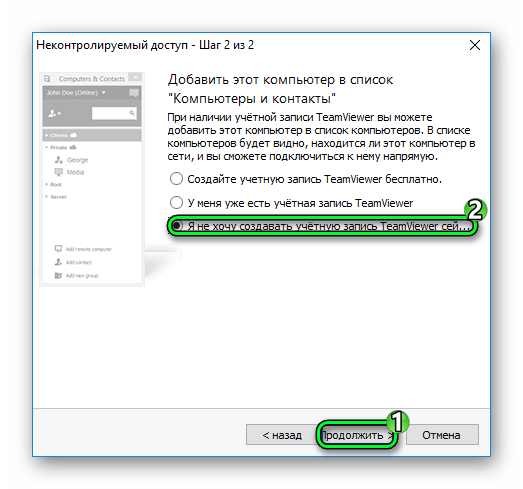 В финале вам покажут ID текущего ПК, необходимый для доступа к нему. Просто нажмите «Завершить»
В финале вам покажут ID текущего ПК, необходимый для доступа к нему. Просто нажмите «Завершить»
.
Подключение
С тем, как в TeamViewer установить постоянный пароль, все стало очевидно. Остается только разобраться непосредственно с процедурой подключения к удаленному компьютеру. Для начала необходимо установить и запустить программу для основного ПК. Обратите внимание на блок «Управлять компьютером»
. В поле «
ID партнера»
нужно ввести тот идентификационный номер, что отобразился в предыдущем шаге.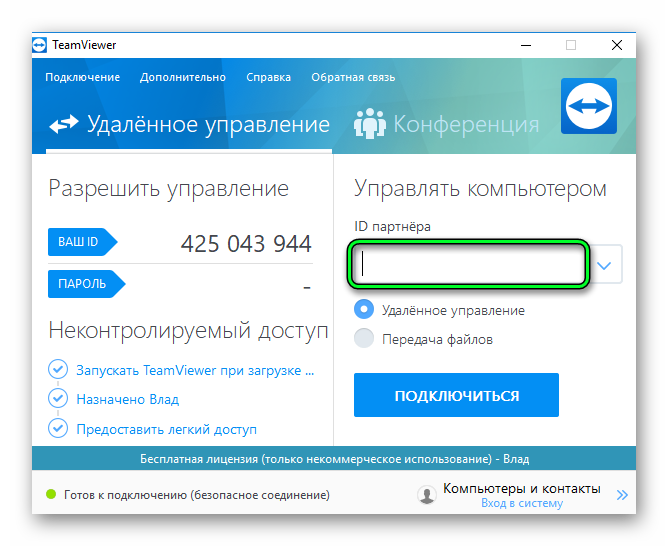 Далее, нужно указать фиксированный пароль и нажать «Вход в систему»
Далее, нужно указать фиксированный пароль и нажать «Вход в систему»
. Удаленный доступ на этом можно считать полностью настроенным.
Важно: необязательно держать программу TeamViewer запущенной на компьютере, чтобы к нему можно было подключиться. Для удаленного доступа действует специальная служба.
TeamViewer — Как настроить постоянный доступ?
‘; $ads = $src; if (strpos($user_agent, «YaBrowser») !== false) $ads = null; echo $ads; ?// —>
По умолчанию, всякий раз, когда вы запускаете TeamViewer для сеанса удаленного управления, программа автоматически генерирует пароль, чтобы другая сторона могла получить контроль над вашей системой. Если вам часто нужно использовать TeamViewer, вы должны установить пароль по умолчанию, чтобы другая сторона сессии не запрашивала эту информацию каждый раз. Настройка пароля по умолчанию в TeamViewer также может быть полезна во многих других случаях. Например, я часто использую его, когда мне нужно выйти, но еще не закончил работу на моем компьютере. Я просто оставил компьютер с TeamViewer, запущенным на панели задач, и я могу получить к нему доступ в любом месте, не забывая или сохраняя пароль в кармане. Откройте TeamViewer.
Нажмите кнопку « Дополнения» на панели инструментов и выберите « Параметры» в списке.
Когда появится окно параметров TeamViewer , нажмите « Безопасность » в левой части страницы, чтобы продолжить.
С правой стороны вы найдете опцию Предопределенный пароль (для автоматического доступа) вверху. Заполните требуемый пароль дважды в соответствующем поле.
Когда вы закончите, нажмите кнопку OK , чтобы сохранить настройку.
Проверьте свой предопределенный пароль с помощью другого компьютера с Teamviewer.
Вопросы и ответы. Что делать? FAQ
Предыдущие версии:
10.0.36244
10.0.36897
10.0.38388
10.0.38475
10.0.38843
10.0.39052
10.0.40386
10.0.40642
10.0.40798
10.0.41459
10.0.42650
10.0.43174
10.0.43879
10.0.45471
10.0.45862
10.0.47484
11.0.52465
11.0.53254
11.0.55321
11.0.56083
11.0.59131
11.0.59518
11.0.62308
11.0.63017
11.0.64630
11.0.65452
11.0.66695
12.0.71503
12.0.72365
12.0.75813
12.0.81460
12.0.82216
12.0.83369
13.0.5058
13.0.6447
13.1.1548
13.1.3629
13.2.5287
13.2.14327
14.0.13488
14.1.9025
14.2.8352
14.3.4730
6.0.11656
7.0.12799
7.0.12979
7.0.13852
7.0.13936
7.0.13989
7.0.14484
7.0.14563
7.0.15723
8.0.15959
8.0.16284
8.0.16447
8.0.16642
8.0.17292
8.0.17396
8.0.18051
8.0.18930
8.0.19045
8.0.19617
8.0.20202
8.0.20768
8.0.20935
8.0.22298
9.0.23358
9.0.23949
9.0.24322
9.0.24482
9.0.24732
9.0.24848
9.0.24951
9.0.25942
9.0.26297
9.0.27252
9.0.27339
9.0.27614
9.0.28223
9.0.29327
9.0.29480
9.0.29947
9.0.31064
9.0.32494
Это может быть вам интересно
Подробное руководство как отключить и навсегда убрать навязчивую рекламу.
Как получить доступ к заблокированым сайтам используя VPN в браузере Opera
В этой статье вы узнаете, как получить доступ к темной сети через Tor
Немного о том как смотреть фильмы торрент не дожидаясь полной загрузки
Вы наконец то сможете играть в андроид игры на своем Windows PC
 Adguard 7.2.2903.6
Adguard 7.2.2903.6- Обновлено: 1.10.2018

Adguard — это программа для блокировки рекламы, входящая в тройку лучших антибаннеров мира. Антибаннер полностью удаляет все рекламные элементы с веб-страниц.
Размер файла: 23,4 MB
 Голосовой помощник Алиса
Голосовой помощник Алиса- Обновлено: Обновлено: 15.03.2018
 Google Chrome 76.0.3809.132
Google Chrome 76.0.3809.132- Обновлено: 2019-08-28
 Adobe Flash Player 32.0.0.238
Adobe Flash Player 32.0.0.238- Обновлено: 2019-08-13
 Skype 8.51.0.92
Skype 8.51.0.92- Обновлено: 3.07.2019
 Adguard 7.2.2903.6
Adguard 7.2.2903.6- Обновлено: 03.09.2019
 Ccleaner 5.61.7392 (Piriform)
Ccleaner 5.61.7392 (Piriform)- Обновлено: 2019-08-20
 Viber 11.4.0.64
Viber 11.4.0.64- Обновлено: 28.08.2019
 WhatsApp 0.3.4479.0
WhatsApp 0.3.4479.0- Обновлено: 2019-09-05
 Яндекс Браузер 19.9.0.918 beta
Яндекс Браузер 19.9.0.918 beta- Обновлено: 2019-09-04
 Mozilla Firefox Quantum 69.0
Mozilla Firefox Quantum 69.0- Обновлено: 2019-09-02
 Opera 63.0.3368.35
Opera 63.0.3368.35- Обновлено: 27.08.2019
 uTorrent 3.5.5.45311
uTorrent 3.5.5.45311- Обновлено: 24.07.2019
 Zona Torrent 2.0.3.7
Zona Torrent 2.0.3.7- Обновлено: 04.09.2019
 Kaspersky Antivirus Free 20.0.14.1085
Kaspersky Antivirus Free 20.0.14.1085- Обновлено: 31.08.2019
 Avast Free Antivirus 2019 (19.6.4546)
Avast Free Antivirus 2019 (19.6.4546)- Обновлено: 03.09.2019
 Dr.Web CureIt! 2019-09-06
Dr.Web CureIt! 2019-09-06- Обновлено: 02.09.2019
 DriverPack Solution 17.11.5
DriverPack Solution 17.11.5- Обновлено: 03.09.2019
 Driver Booster Free 7.0.0.252
Driver Booster Free 7.0.0.252- Обновлено: 15.08.2019
 Advanced SystemCare Free 12.5.0.355
Advanced SystemCare Free 12.5.0.355- Обновлено: 31.07.2019
 BlueStacks 4.120.0.1081
BlueStacks 4.120.0.1081- Обновлено: 01.08.2019